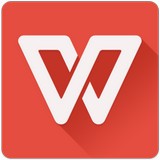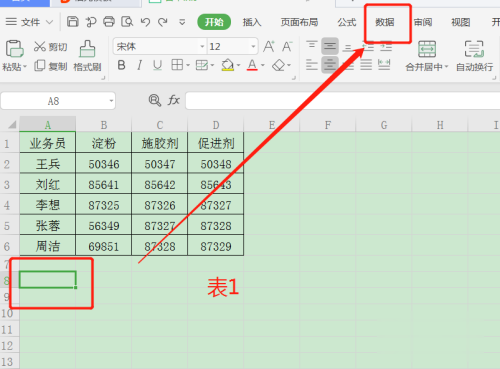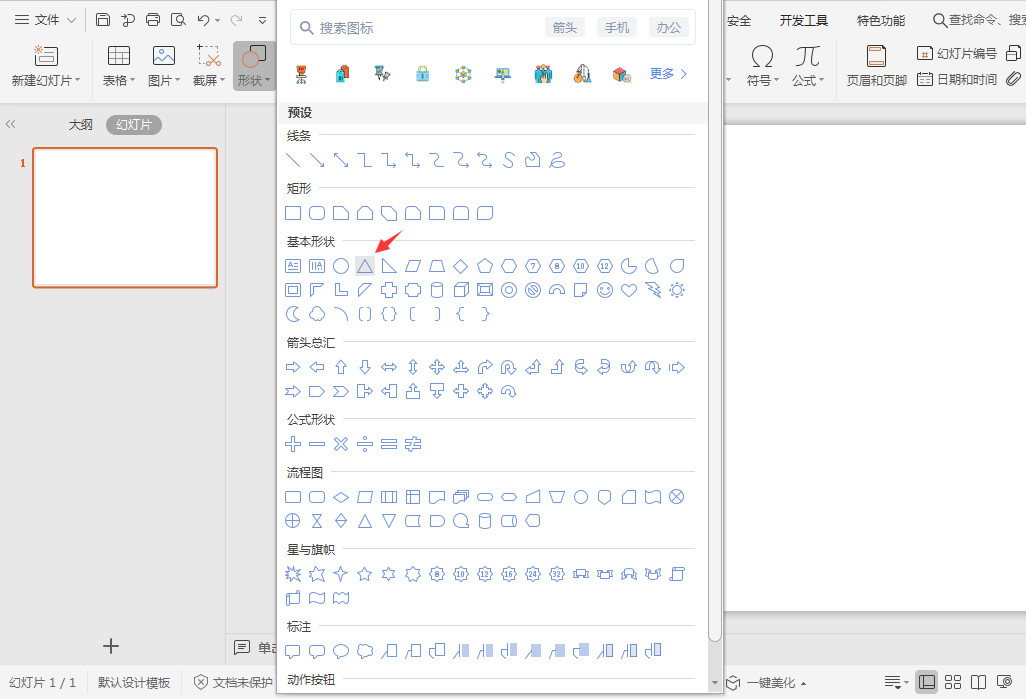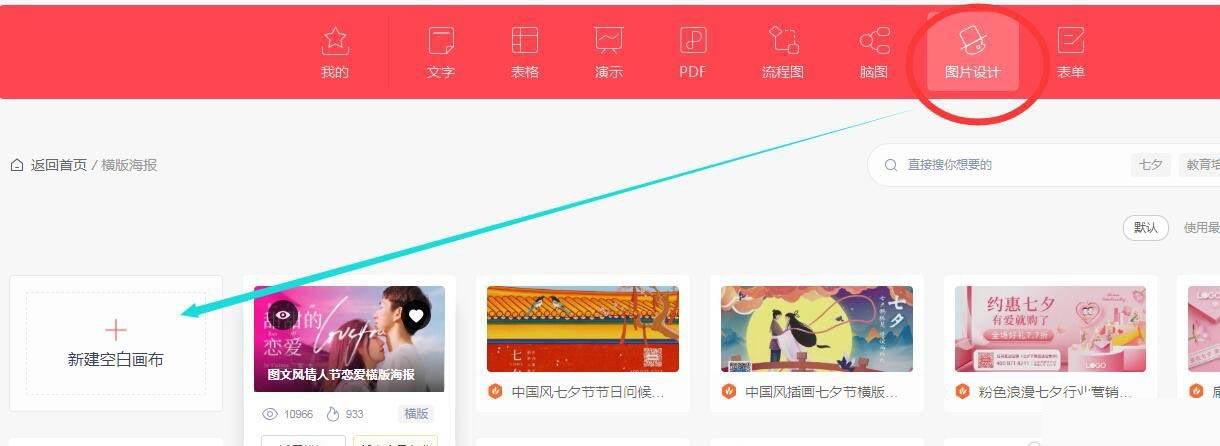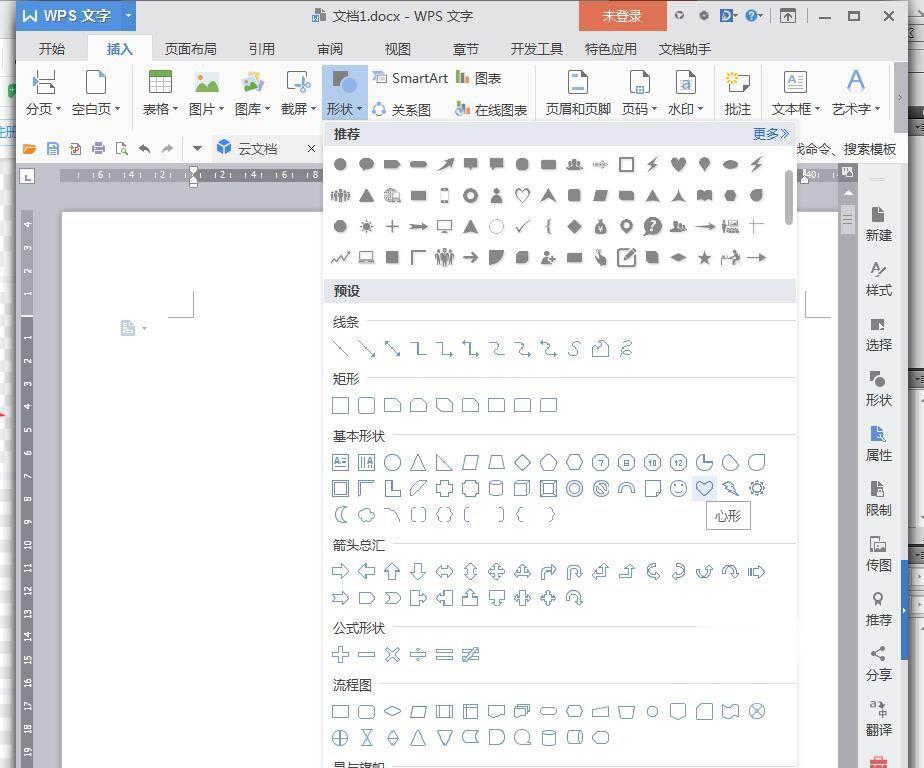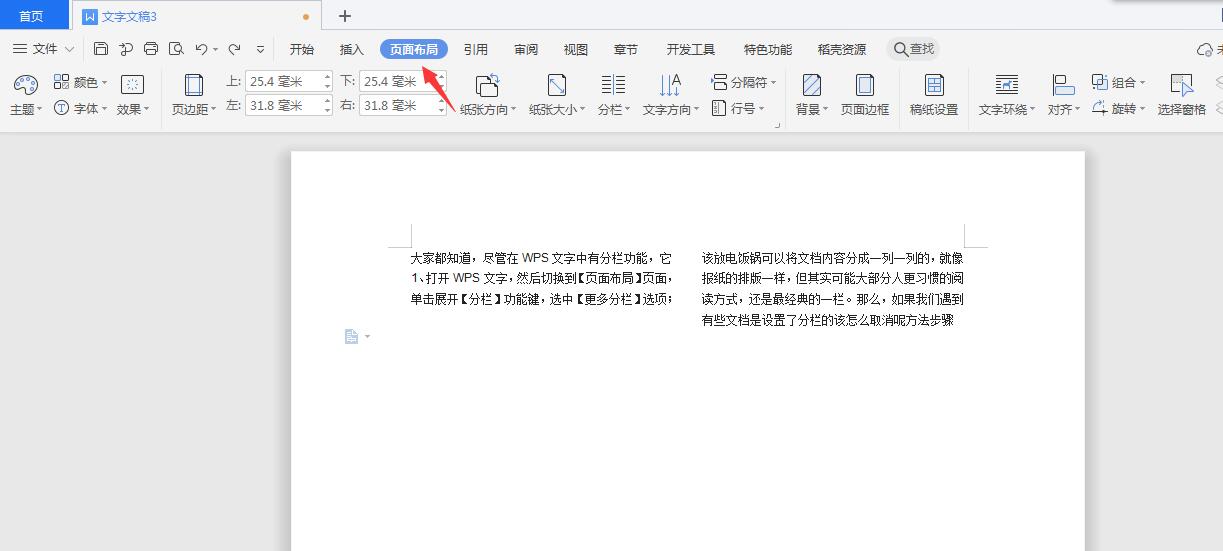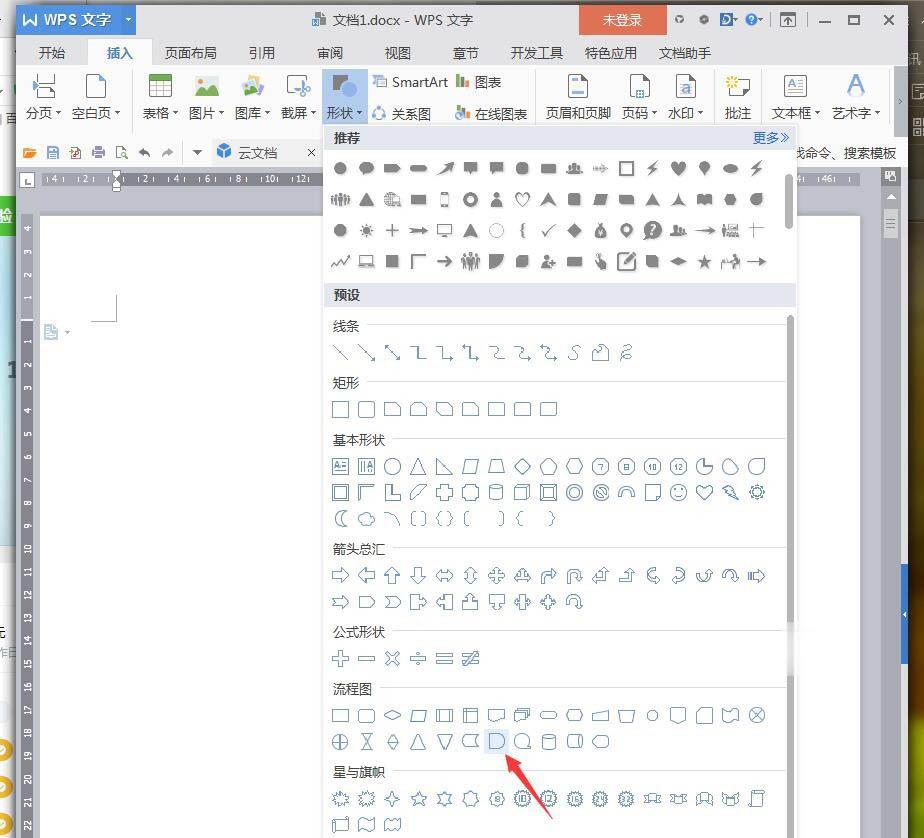WPS Office手机版怎么找回丢失的文档呢,当我们不小心将WPS office手机版的文档删除之后,该怎么找回来呢,接下来就让乐单机小编给大家带来WPS Office找回丢失的文档方法介绍。
WPS Office找回丢失的文档方法介绍

被误删、丢失的文件可以通过“找回文档”功能找到,但是找回文档内只显示被删除文档的文件,只被删除文档记录的文件不会显示;还可以通过备份的文件找回被删除的文件,前提是被删除的文件进行了备份,否则也无法找回文件。
1、打开手机中的WPS Office软件,在首页点击上方的【更多 - 找回文档】功能;
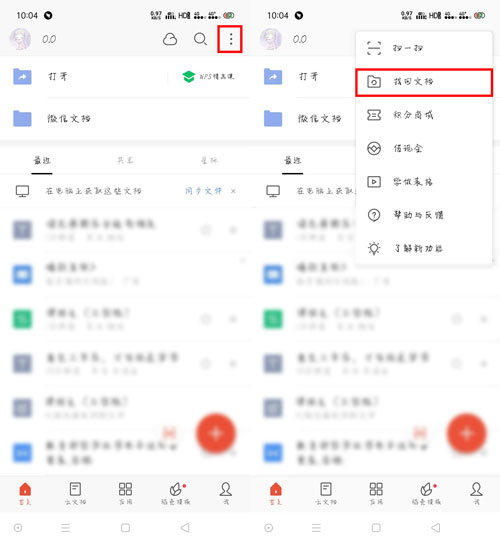
2、还可以点击【打开 - 找回文档】进入找回文档页面;
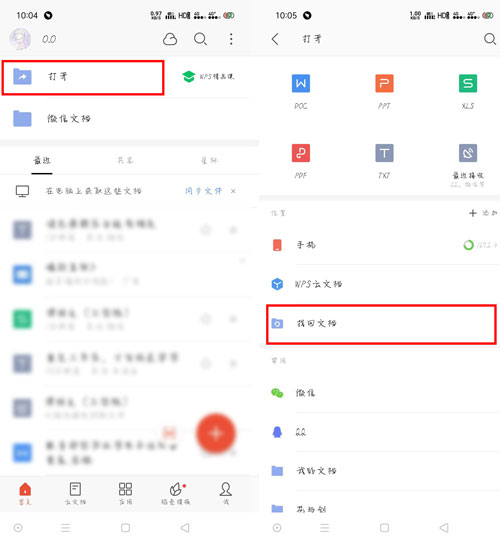
3、在找回文档页面找到需要找回的文件,点击选择【恢复】即可;
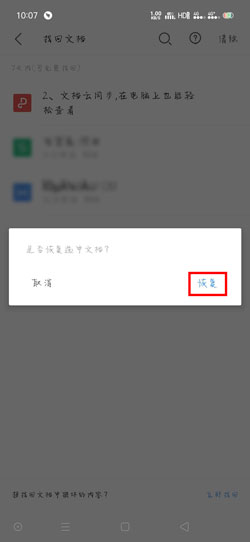
4、最后恢复成功之后,返回首页下拉刷新,在最近文档内就可以看到该文件啦。
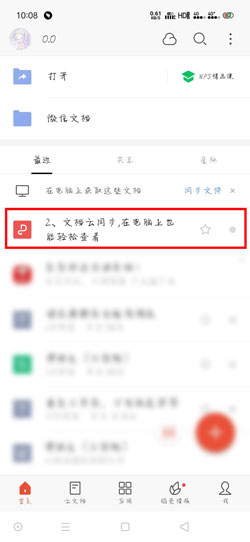
5、还可以查看备份的文件找回被删除的文件,在下方点击【云文档】,然后选择【我的设备】;
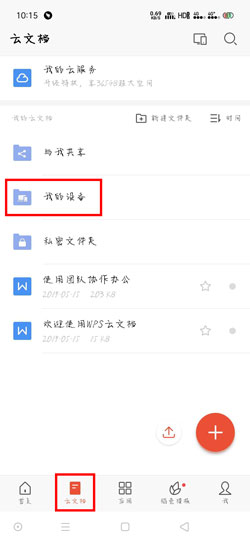
6、选择一个设备进行查看,最后可以看到被删除的文件了,点击可以进入查看文件详情。
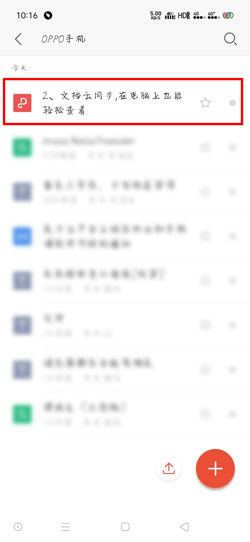
那么,以上就是乐单机网站带来WPS Office找回丢失的文档方法介绍的全部内容了,非常感谢大家的阅读!
| WPS office软件介绍 | |||
| 手机版使用 | 批量删除最近记录 | 删除最近文档 | 找回丢失的文档 |
| 找回删除文件 | 查看是否已激活 | 加密文档 | 表格更换字体 |
| 填充表格 | 添加表格 | 添加超链接 | 表格复制和粘贴 |
| 段落功能 | 设置字体 | 表格插入图表 | 插入页眉页脚 |
| 适应列宽 | 表格打印 | 表格清除 | 密码锁定 |
| 表格添加批注 | 插入时间和日期 | 表格设置边框 | 添加音频 |
| 画笔 | 表格隐藏 | PPT添加图表 | 插入分页符 |
| 换行 | |||